„Google Chromecast“: 5 balso komandos, kurių (tikriausiai) nežinote
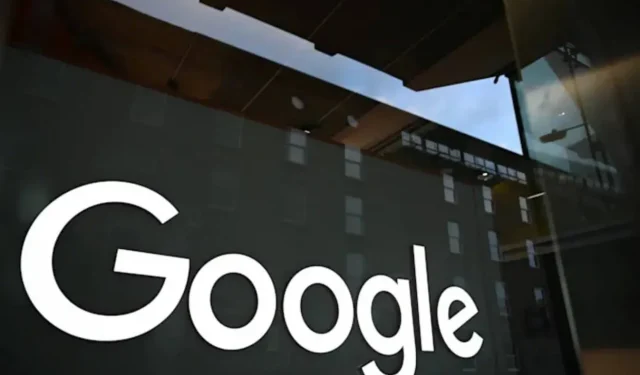
Prie televizoriaus prijungtas „Google Chromecast“ yra labai galingas įrankis. Ypač todėl, kad jame integruotas „Google Assistant“, suteikiantis prieigą prie daugelio funkcijų balsu.
„Google Assistant“ dažniausiai nurodo „Android“ išmaniuosius telefonus ir kitus prijungtus garsiakalbius. Tačiau 2020 m. technologijų milžinas integravo jį į televizorius per „Chromecast“. Pigesnis raktas turi nuotolinio valdymo pultą su specialiu mygtuku, leidžiančiu suaktyvinti „Google Assistant“. Remkitės tuo, klauskite to, ko norite, ir mėgaukitės. Ir jūs galite daug nuveikti vien savo balsu.
Paprašykite filmo pavadinimo, kuris jums nepriklauso
Esate pasirengę žiūrėti filmą, bet neprisimenate to, ką norėjote žiūrėti, pavadinimo. Turite jį ant liežuvio galo. „Chromecast“ gali jį rasti už jus. Viskas, ką jums reikia padaryti, tai užduoti klausimus: „Kas yra korėjiečių drama su žaidimu ir baisia lėlė? (Žaidžia kalmarus). „Filmas apie šnipus, kuriame vaidina Anne Hathaway?“ (Maksimalus grasinimas). Ir vedlys netgi paklaus, ar norite pažiūrėti filmą, anonsą ar dar ką nors.
Atsukti epizodą ar filmą atgal
Gali atsitikti taip, kad žiūrint epizodą ar filmą reikės žiūrėti sceną iš naujo. Galite tai padaryti rankiniu būdu naudodami nuotolinio valdymo pultą, bet tai gana varginantis, jei turite 10 minučių „atsukti“. Yra daug paprastesnis būdas. Tiesiog pasakykite „Atsukti 10 minučių“. Taip pat galite grįžti prie konkretaus laiko kodo, pvz., 1 valandos 12 minučių ir 20 sekundžių. Tai taip pat veikia norint judėti į priekį vaizdo įraše.
Vaizdo įrašų transliavimas iš apsaugos kameros į televizorių
Daugelis apsaugos kamerų yra suderinamos su „Google Assistant“. Tai reiškia, kad galite integruoti juos į „Google Home“ programą ir transliuoti bet kuriame ekrane, kuriame įgalintas „Google Assistant“, įskaitant televizorių su „Chromecast“. Norėdami tai padaryti, pasakykite, pavyzdžiui, „parodykite kamerą ant priekinių durų“. Patogu patikrinti, kas yra prie durų.
Atminkite, kad fotoaparatai turi būti tame pačiame name kaip ir „Chromecast“, kad tai veiktų.
Peržiūrėkite tikslius vaizdus iš „Google“ nuotraukų
Didelis televizorius taip pat puikiai tinka žiūrėti nuotraukas. Paprastai šias nuotraukas reikia perkelti į USB diską ir prijungti prie televizoriaus. „Google Chromecast“ tiesiog pasakykite „show me my photos“. Bet geriausia, kad galite būti konkretesni: „Parodyk man mano Paryžiaus nuotraukas“ arba „Parodyk mano Valentino dienos nuotraukas“. Jei suaktyvinta veido atpažinimo funkcija, taip pat galite paklausti: „Parodyk man nuotraukas iš [so-and- taip]“.
Rodyti orus
Visada pravartu prieš kelionę pasidomėti oru. Su „Google Assistant“ tai labai paprasta. Tiesiog paklauskite: „Koks oras?“ ir Padėjėjas pateiks vietinius orus. Jis ne tik praneša informaciją garsiai, bet ir rodo temperatūros televizoriaus ir kelių žaidėjų prognozes. Taip pat galite nurodyti datas, vietą ir temperatūros vienetus (Farenheito, Celsijaus arba Kelvino laipsnius).



Parašykite komentarą